NAS Server mit Office
NAS-Netzwerkspeicher | Überblick
Office auf Synology NAS Server nutzen. Word, Excel und PowerPoint online bearbeiten. Office auf NAS Server einrichten. Dokumente gemeinsam bearbeiten.
Office auf Synology NAS Server
Auf meinem Synology NAS Server speichere ich meine gesamten Office Dokumente. Im Heimnetzwerk nutze ich Word, Excel und PowerPoint auf meinem PC, um Dokumente zu erstellen und zu bearbeiten. Möchte ich Dokumente teilen, gemeinsam oder online bearbeiten, erledige ich diese Aufgaben mit Synology Office. Es ist kompatibel mit Excel, Word und PowerPoint. Ich kann Excel-, Word- und PowerPoint-Dateien in Synology Office in Tabellen, Dokumente und Folien konvertieren und umgekehrt.
Mit Office auf dem NAS Server habe ich ein professionelles Bearbeitungstool von Synology, mit dem ich einfach und effizient Dokumente, Tabellen und PowerPoint Folien erstellen kann. Meine Arbeit wird in Echtzeit synchronisiert und gespeichert. Eine gleichzeitige Bearbeitung mit mehrerern Nutzer an einem Dokument ist möglich.
Besonders nützlich finde ich Office auf dem NAS Server zu verwenden, wenn mehrere Nutzer an einem Dokument arbeiten. Der Vorteil besteht darin, dass ich das Dokument nicht vom Server herunterladen muss, sondern die Änderungen direkt online einarbeiten kann. Die Art der Bearbeitung ist sehr effizient, wenn ich mich nicht in meinem Heimnetzwerk befinde und der Zugriff auf meine Dokument nur über das Internet möglich ist. Das Hoch- und Herunterladen der Dateien entfällt, da ich die Änderungen in Echtzeit und direkt auf dem NAS Server durchführe.
Installieren
Die Synology Office Installation auf dem NAS Server funktioniert über das Paket-Zentrum.
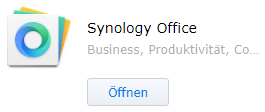
Die Installation läuft automatisch ab. Es müssen keine Einstellungen vorgenommen werden. Für das installierte Office Paket ist kein Icon im DiskStation Manager (DSM) vorhanden.
Team-Ordner einrichten
Damit ich Office auf dem NAS Server nutzen kann, muss ich Team-Ordner einrichten. Dafür installiere ich das Paket Synology Drive Server aus dem Paket-Zentrum. Synology Office 3.0 ist vollständig in Synology Drive integriert. Ich kann auf alle in Drive gespeicherten Office-Daten zugreifen und alle Synchronisierungs- und Freigabefunktionen von Drive auch für Office-Dateien nutzen.
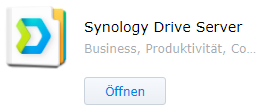
Nach der Installation öffne ich die Synology Drive Admin-Konsole. In der Ansicht sehe ich alle Gemeinsamen Ordner, die ich zu einem Team-Ordner aktivieren kann. Der Team-Ordner wird benötige, um Office Dokumente in diesem Ordner erstellen und bearbeiten zu können.

Ich wähle den entsprechenden Ordner aus und drücke den Aktivieren Button, um ihn in einen Team-Ordner umzuwandeln.
Frühere Dateiversionen
Bei einem Team-Ordner lässt sich die Versionskontrolle aktivieren. Damit behalte ich frühere Versionen wichtiger Daten. Die Versionskontrolle empfinde ich bei Dokumenten, an denen mehrere Personen arbeiten, sehr wichtig.
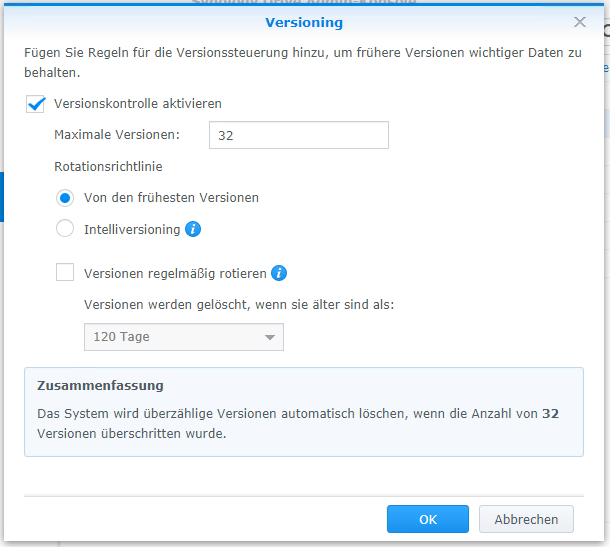
In meiner Einstellung löscht das System überzählige Versionen automatisch, wenn die Anzahl von 32 Versionen überschritten wurde.
Dokumente online bearbeiten
Office Dokumente kann ich mit meinem NAS Server erstellen und online bearbeiten. Es ist keine vorhandene Microsoft Office Installation auf dem PC oder Laptop notwendig. Um Dokumente zu erstellen und zu bearbeiten öffne ich das Paket Synology Drive und wähle den Ordner aus, indem meine Dokumente gespeichert sind.
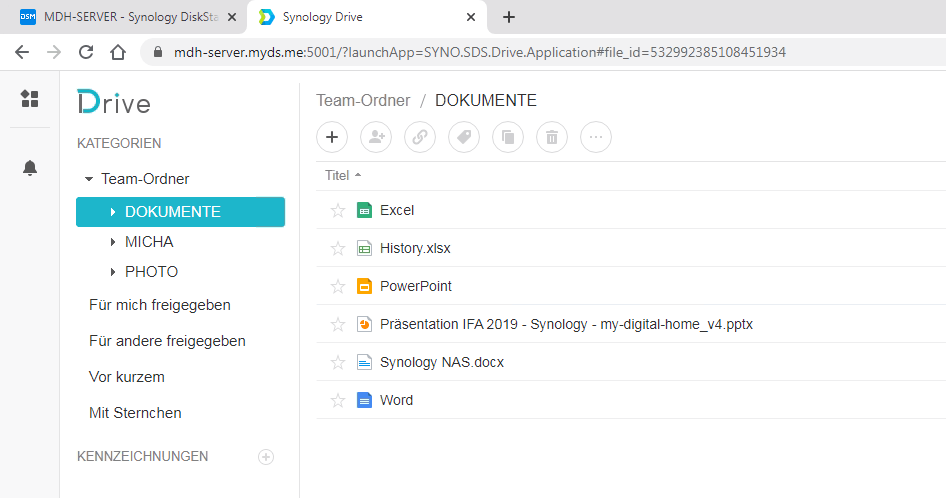
In diesem Ordner sind drei Microsoft Office Dokumente (Dateiendungen xlsx, pptx, docx) und drei Synology Office Dokumente enthalten. Wenn ich ein neues Office Dokument online erstelle, wird es in dem Synology Office Format (odoc, osheet, oslides) angelegt. Beide Formate lassen sich online bearbeiten. Eine lokale Office Installation ist nicht notwendig, da das Office direkt auf dem NAS Server ausgeführt wird.
Das Bearbeiten von PowerPoint Präsentationen funktioniert sehr gut. Es stehen die bekannten Funktion online zur Verfügung.
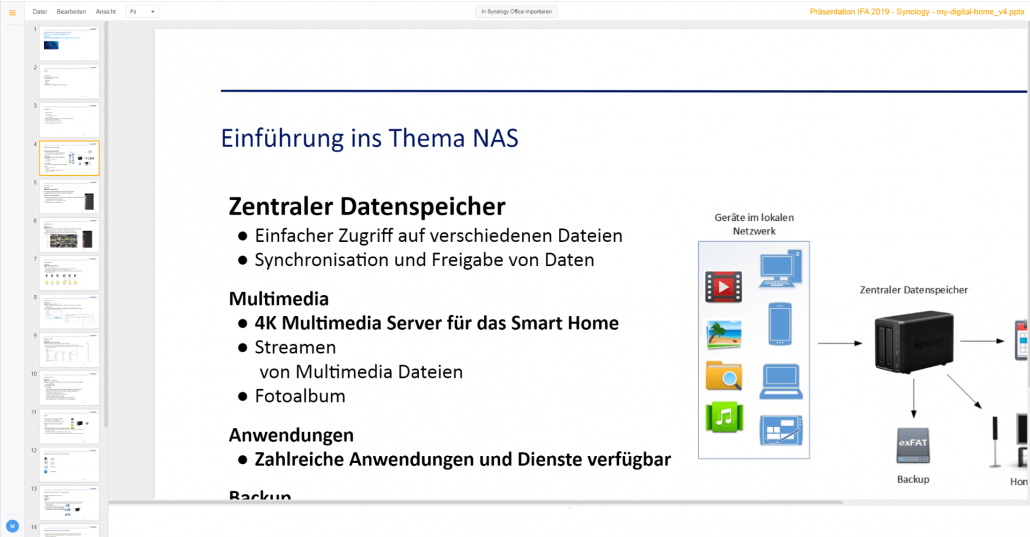
Auch die Arbeit mit Word- und Excel-Dokumenten erfordert keine Umgewöhnung. Formeln lassen sich im Synology Office genauso verwenden wie bei Microsoft Office.
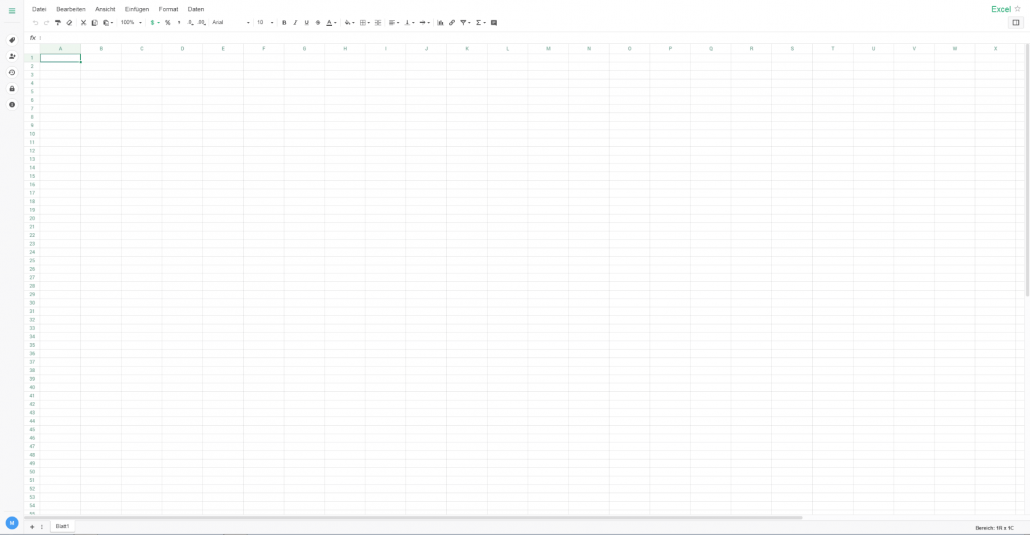
Teilen von Dokumenten
Office Dokumente kann ich über den NAS Server schnell teilen. So haben andere Benutzern die Möglichkeit, gemeinsam an einem Dokument zu arbeiten. Der Nutzer muss sich dabei nicht im gleichen Netzwerk befinden. Das Teilen funktioniert auch übers Internet. Dazu klicke ich auf das Dokument mit der rechten Maustaste und wähle die Option Teilen.
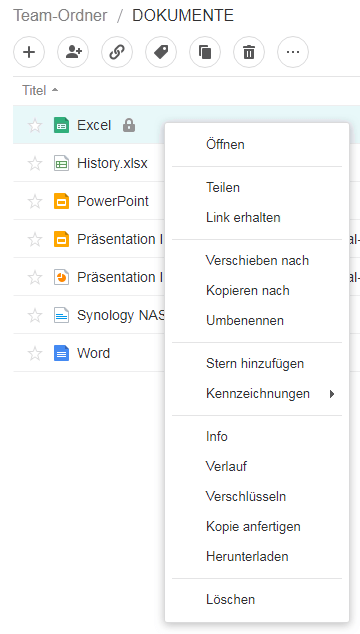
Die Berechtigungen sind vielfältig einstellbar, um das Dokument sicher zu teilen.
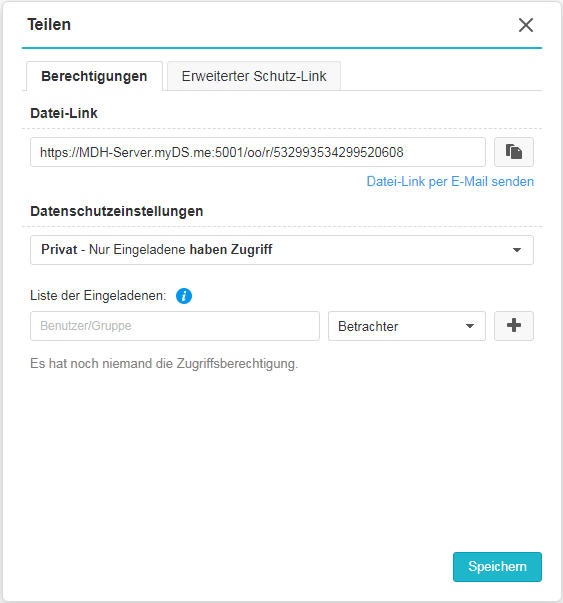
Unter Datenschutzeinstellungen habe ich die Möglichkeit Rechte für interne und öffentliche Nutzer festzulegen.
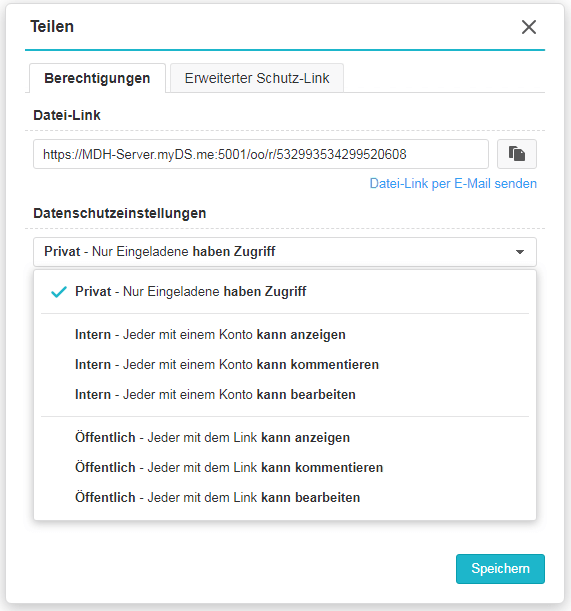
Über den Menü-Punkt Erweiterter Schutz-Link kann ich einen Link mit erweitertem Schutz erstellen, um Dateien für beliebige Personen freizugeben. Besonders gut gefällt mir, dass sich der Link mit einem Kennwort schützen lässt. Die Link-Gültigkeit ist einstellbar.
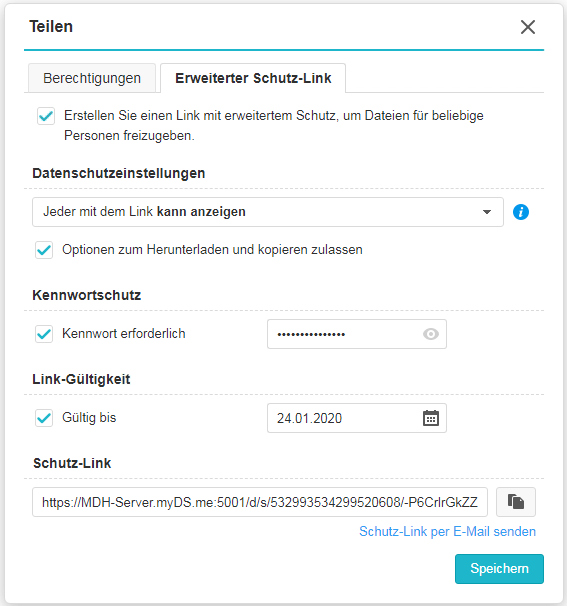
Vorteile Gleichzeitige Bearbeitung
Die gleichzeitige Bearbeitung eines Dokuments durch mehrere Personen bietet verschiedene Vorteile, besonders in Arbeitsumgebungen, in denen Zusammenarbeit wichtig ist. Hier sind einige der wichtigsten Vorteile:
- Echtzeit-Kollaboration:
- Durch die gleichzeitige Bearbeitung können mehrere Benutzer in Echtzeit an einem Dokument arbeiten. Änderungen werden sofort sichtbar, was die Kommunikation und den Workflow verbessert.
- Effizienzsteigerung:
- Teams können gleichzeitig an verschiedenen Teilen eines Dokuments arbeiten, was den Arbeitsprozess beschleunigt und die Gesamteffizienz erhöht.
- Schnellere Fertigstellung:
- Die Möglichkeit zur gleichzeitigen Bearbeitung ermöglicht eine schnellere Fertigstellung von Projekten, da mehrere Personen gleichzeitig an verschiedenen Aspekten des Dokuments arbeiten können.
- Echtzeit-Feedback:
- Teammitglieder können in Echtzeit Feedback geben und Änderungen vornehmen, was die Zusammenarbeit und den Austausch von Ideen erleichtert.
- Vermeidung von Versionsproblemen:
- Durch die Nutzung von gemeinsamen Bearbeitungstools können Versionierungskonflikte und Probleme vermieden werden, die bei der Zusammenführung unterschiedlicher Versionen eines Dokuments auftreten können.
- Transparente Kommunikation:
- Die gleichzeitige Bearbeitung fördert transparente Kommunikation, da alle Teammitglieder den Fortschritt und die Änderungen am Dokument in Echtzeit verfolgen können.
- Flexible Arbeitszeiten:
- Teammitglieder können flexibel arbeiten, da sie nicht darauf angewiesen sind, im selben physischen Ort zu sein, um an einem Dokument zu arbeiten. Dies ist besonders nützlich in global verteilten Teams oder bei Remote-Arbeitsmodellen.
- Bessere Zusammenarbeit:
- Die gleichzeitige Bearbeitung fördert die Zusammenarbeit, da Teammitglieder effektiver zusammenarbeiten können, ohne auf Verzögerungen bei der Übermittlung von Dateien oder auf Rückmeldungen warten zu müssen.
- Fehlerminimierung:
- Durch die Möglichkeit zur gemeinsamen Überprüfung und Bearbeitung können Fehler frühzeitig erkannt und behoben werden, was die Qualität des Endprodukts verbessert.
- Automatische Aktualisierungen:
- Änderungen werden automatisch im Dokument aktualisiert, sodass alle Teammitglieder die neueste Version sehen, ohne manuell Dateien austauschen zu müssen.
Die gleichzeitige Bearbeitung erleichtert die Zusammenarbeit und fördert eine effizientere Arbeitsweise, was besonders in modernen Arbeitsumgebungen von Vorteil ist.
Verschlüsselung
Sensible Dokumente können verschlüsselt werden und sorgen damit für zusätzliche Sicherheit. Die Verschlüsselung lässt schnell einrichten. Ich klicke mit der rechten Maustaste auf das Dokument und wähle die Option Verschlüsseln aus.
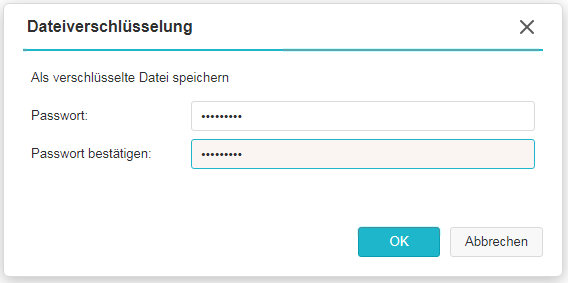
Ich vergebe ein Passwort, mit dem das Dokument verschlüsselt wird. Nach Eingabe des Passwortes ist die Datei sofort verschlüsselt und ich kann sie nur mit dem zugewiesenen Kennwort entschlüsseln.
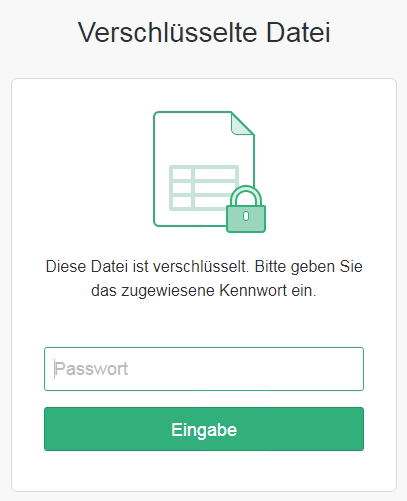
Welche Vorteile bietet mir eine verschlüsselte Datei?
Die Verwendung verschlüsselter Dateien bietet eine Reihe von Vorteilen, insbesondere wenn es um die Sicherheit und den Schutz von sensiblen Informationen geht. Hier sind einige der wichtigsten Vorteile verschlüsselter Dateien:
- Datenschutz:
- Verschlüsselte Dateien schützen Ihre persönlichen und sensiblen Daten vor unbefugtem Zugriff. Nur Personen mit dem entsprechenden Entschlüsselungsschlüssel oder Passwort können die Inhalte entschlüsseln und lesen.
- Sicherheit bei Verlust oder Diebstahl:
- Falls ein Gerät verloren geht oder gestohlen wird, sind verschlüsselte Dateien sicherer. Ohne den richtigen Schlüssel oder das korrekte Passwort sind die Informationen für den Dieb oder Finder unzugänglich.
- Schutz vor Datenlecks:
- Verschlüsselte Dateien tragen dazu bei, Datenlecks zu verhindern. Selbst wenn unbefugte Personen Zugriff auf die Dateien erhalten, können sie den Inhalt nicht ohne den Entschlüsselungsschlüssel lesen.
- Sicherheitskonformität:
- In einigen Branchen und für bestimmte Arten von Daten sind Sicherheitsstandards und Compliance-Vorschriften vorgeschrieben. Die Verwendung von Verschlüsselung kann dazu beitragen, diese Standards zu erfüllen.
- Vertrauliche Kommunikation:
- Verschlüsselte Dateien sind wichtig für die sichere Übertragung von sensiblen Informationen über unsichere Netzwerke, insbesondere im Bereich der Online-Kommunikation und Datenübertragung.
- Integritätsschutz:
- Verschlüsselung kann auch dazu beitragen, die Integrität von Daten zu schützen. Durch den Einsatz von Verschlüsselungstechnologien können Sie sicherstellen, dass die Daten während der Übertragung oder Speicherung nicht manipuliert wurden.
- Sichere Cloud-Speicherung:
- Bei der Speicherung von Dateien in der Cloud bietet die Verschlüsselung eine zusätzliche Sicherheitsebene. Selbst wenn Daten auf Servern gespeichert sind, können sie ohne den Entschlüsselungsschlüssel nicht gelesen werden.
- Schutz vor Malware und Viren:
- Verschlüsselung kann dazu beitragen, dass selbst wenn schädliche Software Zugriff auf Ihre Dateien erhält, der Inhalt geschützt bleibt.
- Vertrauen und Glaubwürdigkeit:
- Die Verwendung von Verschlüsselungstechnologien kann das Vertrauen Ihrer Kunden, Partner und anderer Stakeholder stärken, da Sie nachweisen, dass Sie ihre Daten ernsthaft schützen.
- Kontrolle über den Zugriff:
- Verschlüsselung ermöglicht es Ihnen, die Kontrolle darüber zu behalten, wer auf Ihre Daten zugreifen kann. Sie können spezifische Zugriffsberechtigungen vergeben und sicherstellen, dass nur autorisierte Benutzer die verschlüsselten Informationen sehen können.
Insgesamt bieten verschlüsselte Dateien einen wesentlichen Schutz für persönliche und geschäftliche Informationen und tragen dazu bei, die Privatsphäre und Sicherheit der Daten zu gewährleisten.

Hört sich alles gut an. Problem ist jetzt ab DSM 7, dass die DS-Cloud nicht mehr funktioniert. In der Cloud-App konnte man sehr einfach zB auf dem Tablet Dateien mit „öffnen auf “ in MS-Office-App öffnen. Das geht mit DS-Drive nicht.
Hallo Jörg,
ich habe unter DSM 7 Synology Office installiert. So kann ich die Dokumente direkt im Browser öffnen. Das funktioniert sehr gut.
Beste Grüße
Die Office-Programme kann man auf dem NAS nicht installieren.
Aber die Office-Dateien kann man ohne Probleme auf dem NAS speichern und von unterwegs runterladen, bearbeiten oder angucken und auch wieder auf das NAS speichern.
Hallo Jan,
du kannst auf einem Synology NAS „Synology Office“ installieren. Damit lassen sich über einen Browser neue Dokumente, Arbeitsblätter und Folien anlegen und online bearbeiten. Das funktioniert sehr gut. Das sind eigene Formate von Synology.
Beste Grüße
Micha